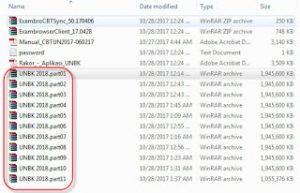Software Kartu Pelajar. Sahabat Proktor UNBK, kali ini admin akan berbagi sedikit seputar Cara Install dan Setting VHD UNBK 2018 yang akan disertai juga dengan gambar, agar anda semuanya lebih mudah dan tidak kesulitan dalam melakukan seting VHD tersebut. Banyak sekali yang menglasi kesulitan dalam seting VHS untuk UNBK tersebut, untuk itulah perunjuk ini akan admin share.
Apa itu VHD UNBK ?
sebelum saya lanjutkan, disini akan sedikit saya jelaskan tentang apa yang dimaksud dengan VHD UNBK. VHD UNBk adalah sebuah perangkat lunak untuk membuat sebuah Viartual Hardsik di komputer kita. Dimana dengan Virtual Hardsik tersebut nantinya kita bisa membuat Server untuk UNBK. di dalam VHD tersebut sudah di lengkapi dengan Windows Server 2012 dengan demikian akan sangat memudahkan dalam konfigurasi server untuk UNBK.
Download File VHD UNBK
Sebelum mulai proses install anda perlu download file Master VHD UNBK dari situs resminya yaitu
https://ubk.kemdikbud.go.id/
karena file ini sangat besar sekali maka untuk memudahkan download file tersebut di bagi menjadi beberapa part / bagian yang harus anda download semuanya. JIka sudah anda download semuanya. JIka sudah anda download semua, maka hasil download akan terlihat seperti gambart di bawah ini.
Cara Install dan Setting VHD UNBK 2018 lengkap dengan Gambar.
Sebelum anda mulai menginstall file VHD UNBK pastikan komputer yang akan anda jadikan server telah terpasang dua Land Card. Satu land card akan di hubungkan dengan jaringan internet, sedangkan satu lagi akan di hubungkan dengan jaringan lokal melalui HUB sebagai penghubung antara komputer client ( Komputer siswa ) dengan komputer server.
Jika semua sudah di siapkan, maka proses selanjutnya adalah Install dan Seting VHD UNBK 2018 lengkap dengan Gambar.
Langkah Pertama
Sebelum mulai penginstalan file VHD UNBK, maka anda perlu extrak terlebih dengan cara klik kanan pada file UNBK 2018. part01.rar, dan pilih menu extract here…,
Jika diminta password, maka passwordnya adalah: P4ssw0rd (Huruf P nya besar, huruf a diganti dengan 4 dan huruf o diganti dengan angka nol) dan tunggu sampai proses extrak selesai.
setelah proses extrak selesai, akan menghasilkan file dengan nama UNBK 2018.vhd, silakan copy atau simpan file tersebut di drive D agar jika terjadi mamasalah dengan komputer anda, file tersebut masih bisa terselamatkan.
Langkah Kedua : Buat Virtual Mechine dengan file VHD
Selanjutnya silakan anda membuat virtual mechine menggunakan virtual box. jika belum punya silakan download disini, setelah download setelai, silakan install virtual box tersebut.
Setelah virtual box terinstall, proses selanjutnya adalah membuat Virtual Mechine dengan VHD dengan cara berikut ini
a. Buka aplikasi virtual box
b. Klik menu New yang letaknya di pojok kiri atas, seperti gambar di bawah ini:
c. Masukan nama komputer sesukan anda dan pilih jenis sistem operasi
Tampilan Virtual Box bisa saja berbeda dengan yang anda gunakan, hal ini bisa karena perbedaan versi pada virtual box, tetapi yang perlu diperhatikan adalah data di bawah ini:
- Name, ini untuk nama komputer virutal anda, masukan nama sesuai nama sekolah atau nama server agar mudah dalam mengingatnya
- Operating sistem, pilih Microsoft windows
- Version, pilih Other windows, atau jika ada pilih windows server 2013
Untuk proses selanjutnya silakan tekan tombol Next.
d. Menentukan kapasitas virtual memory
Langkah berikutnya adalah anda harus menentukan kapasitas Virtual memory untuk virtual komputer yangb anda buat. silahkan geser saja sampai ke warna hijau ujung kanan, dan yang perlu diangat jangan melewati garis merah,
e. Menentukan virtual hardisk
Ketika anda diminta untuk menentukan virtual hardisk, karena anda sudah memiliki file VHD UNBK maka silahkan pilih opsi use existing hardisk, kemudian tekan tombol browser lalu pilih file VHD UNBK yang sudah anda miliki
Selanjutnya klik tombol Next dan ikuti terus, virtual mechine untuk Server UNBK pun selesai anda buat.
Langkah Ketiga : Konfigurasi dan Setting Server UNBK
Agar server Virtual UNBK 2018 ini bisa berjalan maka anda perlu melakukan seting atau konfigurasi jaringan untuk server tersebu, silakan ikuti langlkah langkah berikut ini:
a. Pilih Komputer Virtual UNBK yang sudah anda buat, lalu tekan tombol Roda gigi
b. Seting nic jaringan
Pada dialog pengaturan, pada bilah menu sisi kiri, silahkan anda klik pada menu network atau jaringan
a. Aktifkan adapter 1
Klik pada tab Adapter 1 lalu centang opsi Enable network adapter, ini nanti akan mengambil adapter / nic di komputer anda yang nanti akan anda hubungkan ke jaringan lab komputer di tempat anda.
Pangaturan :
- Attach to, pilih Bridge adapter
- Name, (jangan salah) pilih Nama Nic yang nanti akan anda hubungkan ke jaringan lab/ local, lihat pengaturan pada gambar di atas. (nama adapter bisa lihat di kontrol panel komputer anda agar tidak salah buka saja: Control Panel\Network and Internet\Network Connections)
- Promiscous, pilih saja allow all
- Yang lain biarkan.
b. Aktifkan adapter2
Pilih tab adapter 2, lalu centang pada opsi Enable Network Adapter
Pengaturan:
- Attach to, pilih saja NAT
- Yang lain biarkan saja
Adapter 2 ini kita pilih NAT dan melalui adapter ini komputer virtual unbk akan bisa terhubung ke internet, otomatis akan mengambil jaringan internet yang terhubung dengan komputer fisik anda
Selanjutnya pilih saja tombol OK, maka sampai sini pengaturan untuk server virtual UNBK sudah selesai.
Langkah #4: Jalankan server virtual UNBK
Untuk mulai menjalankan Server Viartual UNBK Pada aplikasi virtual box silahkan pilih nama komputer virtual unbk yang sudah anda buat tadi lalu silakan tekan start
Setelah itu silakan tunggu sam[pai server menyala dengan normal,
jika nanti diminta pasword. silahkan masukan password di bawah ini:
P4ssw0rd
Lalu enter. biarkan booting dan server menyala dengan normal.
Jika Virtual Server UNBK sudah berjalan dengan normal, selanjutkan silakan lakukan sinkronisasi (ambil data soal / simulasi soal), anda harus menggunakan apliksi ExambroCBTSync, dan untuk aplikasi siswa mengerjakan soal, anda bisa menggunakan ExambrowserClient.
Kedua aplikasi tersebut bisa anda dapatkan di situs resmi : https://ubk.kemdikbud.go.id/
Sampai disini Petunjuk Install dan Setting VHD UNBK 2018 telah selesai. Semoga artikel ini menjadai referensi bagi anda yang sedang kesulitan dalam seting VHD UNBK 2018
The post Cara install dan Setting VHD UNBK 2018 lengkap dengan Gambar appeared first on Aplikasi Kartu Pelajar | Software Kartu Siswa | Aplikasi Kartu.